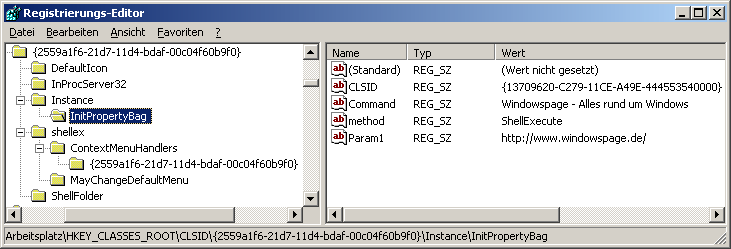|
Im neuen Startmenü von Windows XP kann ein neuer Menüeintrag (unter "Ausführen") hinzugefügt werden bzw. ein vorhandener geändert werden. Vorgesehen ist dieser für OEM-Versionen von Windows um Supportprogramme oder Supportlinks des Computerherstellers platzieren zu können. Mit einigen Schlüssel in der Registrierungsdatei kann der Menüeintrag beliebig angepasst werden.
So geht's:
- Starten Sie ...\windows\regedit.exe bzw. ...\winnt\regedt32.exe.
- Klicken Sie sich durch folgende Schlüssel (Ordner) hindurch:
HKEY_CLASSES_ROOT
CLSID
{2559a1f6-21d7-11d4-bdaf-00c04f60b9f0}
Falls der letzte Schlüssel noch nicht existiert, dann müssen Sie diesen erstellen. Dazu klicken Sie mit der rechten Maustaste in das rechte Fenster. Im Kontextmenü wählen Sie "Neu" > "Schlüssel". Als Schlüsselnamen geben Sie "{2559a1f6-21d7-11d4-bdaf-00c04f60b9f0}" ein.
- Doppelklicken Sie auf den Schlüssel "(Standard)".
- Als Zeichenfolge geben Sie den den Namen ein, der im Startmenü angezeigt werden soll. Z.B.: "Windowspage"
- Doppelklicken Sie auf den Schlüssel "InfoTip".
Falls dieser Schlüssel noch nicht existiert, dann müssen Sie ihn erstellen. Dazu klicken Sie mit der rechten Maustaste in das rechte Fenster. Im Kontextmenü wählen Sie "Neu" > "Zeichenfolge" (REG_SZ). Als Schlüsselnamen geben Sie "InfoTip" ein.
- Als Zeichenfolge geben Sie den Text ein, der erscheint, wenn der Mauszeiger sich über den Menüpunkt befindet. Z.B.: "Windowspage - Alles rund um Windows"
- Erstellen/Öffnen Sie unter dem Schlüssel "{2559a1f6-21d7-11d4-bdaf-00c04f60b9f0}" den Unterschlüssel mit dem Namen "DefaultIcon".
- Doppelklicken Sie auf den Schlüssel "(Standard)" (REG_SZ).
- Als Zeichenfolge geben Sie den Pfad und Dateinamen zu einem Symbol (Icon) an und ggf. noch Index des Symbols. Z.B.: "shell32.dll,-14"
- Erstellen/Öffnen Sie unter dem Schlüssel "{2559a1f6-21d7-11d4-bdaf-00c04f60b9f0}" den Unterschlüssel mit dem Namen "InProcServer32".
- Doppelklicken Sie auf den Schlüssel "(Standard)" (REG_SZ).
- Als Zeichenfolge geben Sie "shdocvw.dll" ein. (ggf. Pfad der DLL-Datei ergänzen)
- Doppelklicken Sie auf den Schlüssel "ThreadingModel" (REG_SZ).
- Als Zeichenfolge geben Sie "Apartment" ein.
- Erstellen/Öffnen Sie unter dem Schlüssel "{2559a1f6-21d7-11d4-bdaf-00c04f60b9f0}" den Unterschlüssel mit dem Namen "Instance".
- Doppelklicken Sie auf den Schlüssel "CLSID" (REG_SZ).
- Als Zeichenfolge geben Sie "shdocvw.dll" ein. (ggf. Pfad der DLL-Datei ergänzen)
- Erstellen/Öffnen Sie unter dem Schlüssel "Instance" den Unterschlüssel mit dem Namen "InitPropertyBag"
- Doppelklicken Sie auf den Schlüssel "method" (REG_SZ).
- Als Zeichenfolge geben Sie "ShellExecute" ein.
- Doppelklicken Sie auf den Schlüssel "Command" (REG_SZ).
- Als Zeichenfolge geben Sie den Titel des Menüeintrags an. Z.B.: "windowspage.de"
- Doppelklicken Sie auf den Schlüssel "Param1" (REG_SZ).
- Als Zeichenfolge geben Sie eine URL, eine Datei oder ein Programm mit Pfadangabe ein. Z.B.: "http://www.windowspage.de/"
- Doppelklicken Sie auf den Schlüssel "CLSID" (REG_SZ).
- Als Zeichenfolge geben Sie "{13709620-C279-11CE-A49E-444553540000}" ein.
- Erstellen/Öffnen Sie unter dem Schlüssel "{2559a1f6-21d7-11d4-bdaf-00c04f60b9f0}" den Unterschlüssel mit dem Namen "shellex".
- Unter dem Schlüssel "shellex" erstellen/öffnen Sie bitte den weiteren Unterschlüssel "ContextMenuHandlers".
- Es folgt unter "ContextMenuHandlers" der Unterschlüssel "{2559a1f6-21d7-11d4-bdaf-00c04f60b9f0}".
- Der letzte Unterschlüssel muss unter "shellex" mit dem Schlüsselnamen "MayChangeDefaultMenu" ggf. angelegt werden.
- Erstellen/Öffnen Sie unter dem Schlüssel "{2559a1f6-21d7-11d4-bdaf-00c04f60b9f0}" einen neuen Unterschlüssel mit dem Namen "ShellFolder".
- Doppelklicken Sie auf den Schlüssel "Attributes".
Falls dieser Schlüssel noch nicht existiert, dann müssen Sie ihn erstellen. Dazu klicken Sie mit der rechten Maustaste in das rechte Fenster. Im Kontextmenü wählen Sie "Neu" > "DWORD-Wert" (REG_DWORD). Als Schlüsselnamen geben Sie "" ein.
- Ändern Sie den Wert ggf. auf "0".
- Die Änderungen werden ggf. erst nach einem Neustart aktiv.
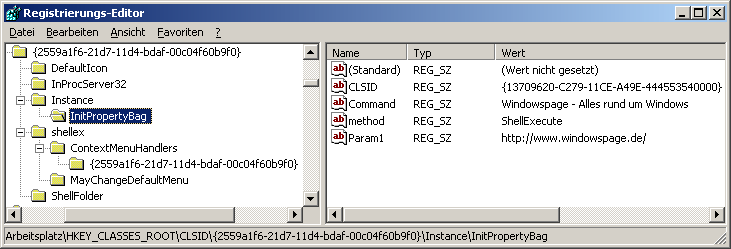
Zusammenfassung der Schlüssel als Registrierungsdatei:
Windows Registry Editor Version 5.00
[HKEY_CLASSES_ROOT\CLSID\{2559a1f6-21d7-11d4-bdaf-00c04f60b9f0}]
@="Windowspage"
[HKEY_CLASSES_ROOT\CLSID\{2559a1f6-21d7-11d4-bdaf-00c04f60b9f0}\DefaultIcon]
@="shell32.dll,-14"
[HKEY_CLASSES_ROOT\CLSID\{2559a1f6-21d7-11d4-bdaf-00c04f60b9f0}\InProcServer32]
"ThreadingModel"="Apartment"
@="shdocvw.dll"
[HKEY_CLASSES_ROOT\CLSID\{2559a1f6-21d7-11d4-bdaf-00c04f60b9f0}\Instance]
"CLSID"="{3f454f0e-42ae-4d7c-8ea3-328250d6e272}"
[HKEY_CLASSES_ROOT\CLSID\{2559a1f6-21d7-11d4-bdaf-00c04f60b9f0}\Instance\InitPropertyBag]
"method"="ShellExecute"
"Command"="Windowspage - Alles rund um Windows"
"Param1"="http://www.windowspage.de/"
"CLSID"="{13709620-C279-11CE-A49E-444553540000}"
[HKEY_CLASSES_ROOT\CLSID\{2559a1f6-21d7-11d4-bdaf-00c04f60b9f0}\shellex]
[HKEY_CLASSES_ROOT\CLSID\{2559a1f6-21d7-11d4-bdaf-00c04f60b9f0}\shellex\ContextMenuHandlers]
[HKEY_CLASSES_ROOT\CLSID\{2559a1f6-21d7-11d4-bdaf-00c04f60b9f0}\shellex\ContextMenuHandlers\{2559a1f6-21d7-11d4-bdaf-00c04f60b9f0}]
@=""
[HKEY_CLASSES_ROOT\CLSID\{2559a1f6-21d7-11d4-bdaf-00c04f60b9f0}\shellex\MayChangeDefaultMenu]
@=""
[HKEY_CLASSES_ROOT\CLSID\{2559a1f6-21d7-11d4-bdaf-00c04f60b9f0}\ShellFolder]
"Attributes"=dword:00000000
Hinweise:
- Um den Eintrag im Startmenü wieder zu entfernen, löschen Sie einfach den kompletten Schlüssel "{2559a1f6-21d7-11d4-bdaf-00c04f60b9f0}" (einschliesslich aller Unterschlüssel).
- Falls bei Pfadangaben Umgebungsvariablen (z.B.: %systemroot%) verwendet werden sollen, dann müssen Sie die Schlüssel als "Erweiterbare Zeichenfolge" (REG_EXPAND_SZ) anlegen.
- Ändern Sie bitte nichts anderes in der Registrierungsdatei. Dies kann zur Folge haben, dass Windows und/oder Anwendungsprogramme nicht mehr richtig arbeiten.
|